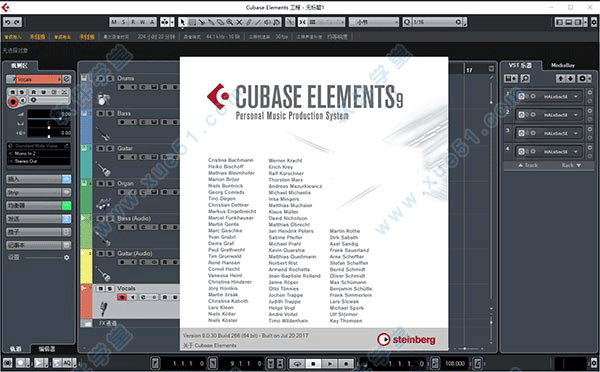
安装破解说明
1、用百度网盘下载好数据包,解压压缩包,双击“Start Installation.exe”,开始安装软件,请选择“不,安装本地可用软件”。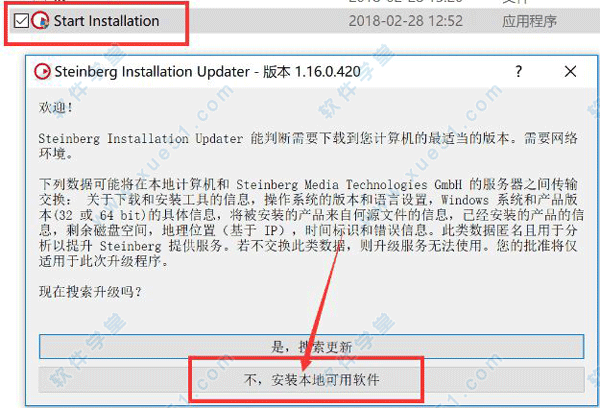
2、在这里需要对许可证文件进行快速的备份,所以在激活软件之前,需要将c:ProgramDataSyncrosoft文件夹里面的许可证文件备份SeLicenser.sel,进入安装包,点击安装包里面的Cubase_LE_AI_Elements_Update_win.exe文件升级程序,进行运行,根据提示安装完成之后;
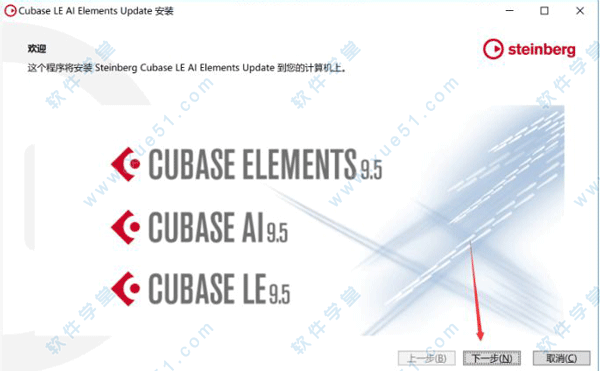
3、直接点击“点击eLicenser Antitrial beta-3”应用程序。对时间进行输入,第一次的输入时间对当前的时间输入,第二次的话可以输入一年以上的时间,如果完成之后,出现打开失败的情况,对需要使用的权限进行提升,需要到安装的文件夹下以管理员的省份进行运行,根据提示进行操作;

4、一旦还是不能打开的话,就需要进行重新激活了。
激活码:0240 7CRH SQNS QBER AFIL SO00 1821 8526、
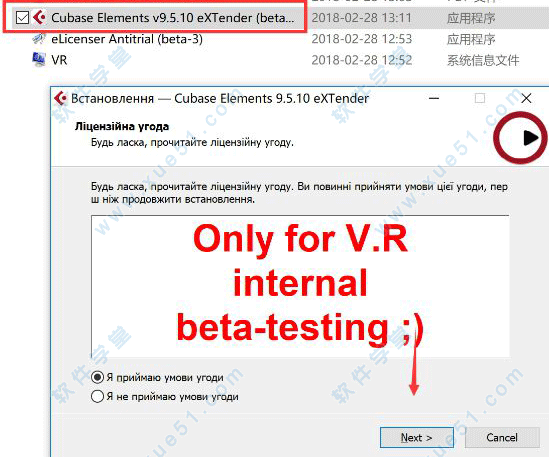
5、激活完成后直接进入软件即可。
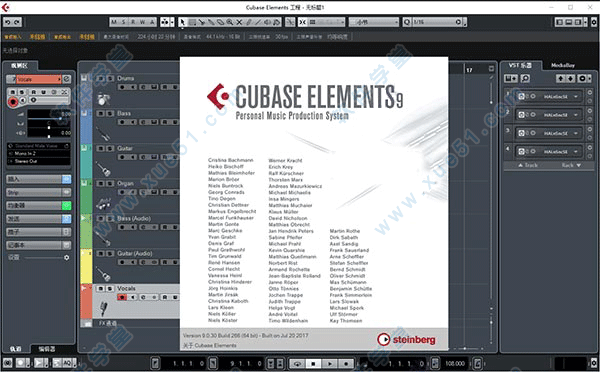
使用技巧
1、进入软件的主界面,支持对相关的功能选择使用;2、点击shift+F的按钮,可以将所有需要使用的音轨、音频显示在电脑的屏幕上;
3、Ctrl+D对复制的功能进行支持,可以对选中的部分进行粘贴;
4、Ctrl+K对多次复制选择的部分进行粘贴,并且复制的次数可以自己决定;
5、Ctrl+L可以将选择完成的部分可以直接的移动到需要的位置;
常见问题
一、怎样用cubase5汉化版编曲?1、点击Cubase5界面上的文件
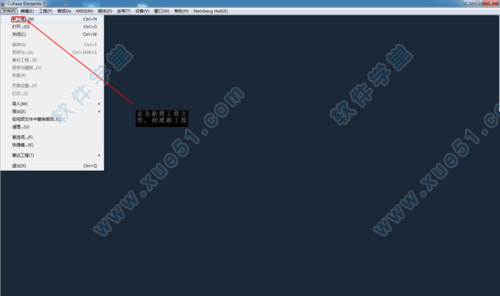
2、创建新工程
3、然后可以添加乐器了

4、然后按住"alt"键,再点击鼠标左键,在音轨上画一个8拍的编辑轨道


5、双击轨道进入钢琴卷帘
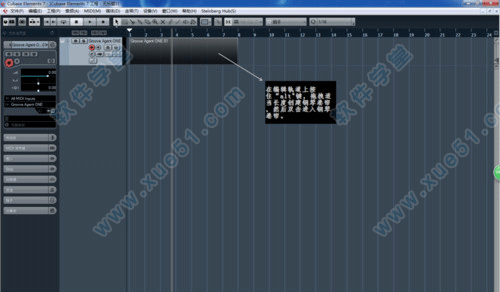
6、然后我们可以任意编辑我们喜欢的音乐旋律和节奏,可以用鼠标来点击操作,也可以用外接的MIDI设备来演奏
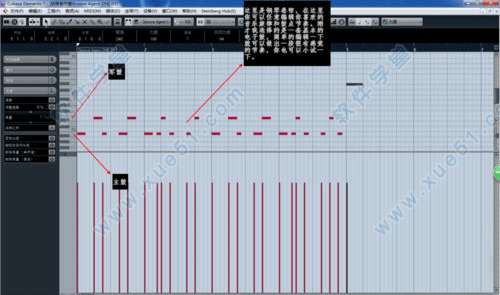
二、怎么添加vst乐器音轨?
cubase5软件中默认是有3个自带乐器插件的,如果用户想要再多增加几个插件的话,需要先将插件的dll文件下载下来,然后再添加到软件中。
1、首先先检查设备——设备设置——VST音频系统,是否选择了正确的设备。windows下的声音选项
2、右键单击空白创建乐器
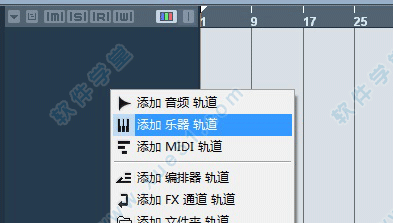
3、随便加载个乐器,我加了个kontakt5

4、然后点编辑乐器,选择要加载的具体乐器音色。
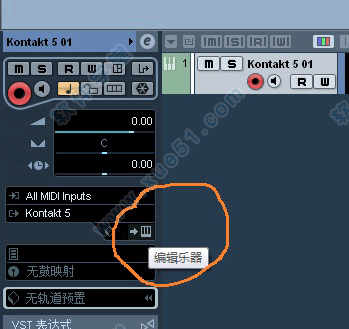
5、很多自带的或者很老的一些音色,在编辑乐器界面是点这里
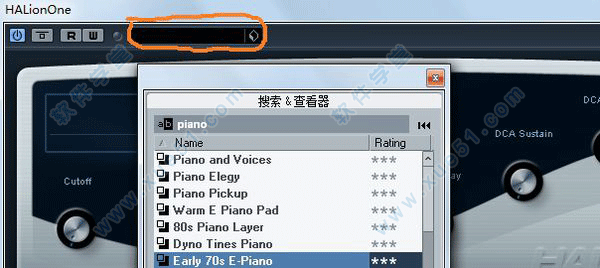
软件特色
1、专业级工作流程带来了混音工作流程中的提升,其中加入了A/B模式的对比,所有音频效果器的旁通(bypass)效果,插件搜索功能,以及为了能毫无障碍地让同一个效果参数运用于多个通道而设计的拖放功能。
2、解析您的和声
引入全新的和弦轨道来帮助处理工程中和弦的问题,并可以完成改变和校音。高级voicing选项能够寻找到VariAudio对MIDI和音频轨道做过修改的部分,并将其显示在和弦轨道中。
3、智能作曲助手
当您使用软件时,您不需要是一个音乐天才,您也不需要会非常完美的和弦安排。强大的和弦助手帮助您生成不同曲风的和弦进行,从流行到爵士。
4、快速寻找轨道和通道
拥有了全新的关键词搜寻功能以便用户能够快速寻找到想要的轨道和通道,这对大的工程项目尤为有用。只需输入关键词,所有包含此关键词的轨道和通道就会跃然你的眼前。
新功能
1、分区2.0:加快你的工作流程三个新的部分进入正确的区域,以增强工作流程。新的文件浏览器可让您在不离开窗口的情况下浏览,预览和导入项目中的媒体文件;右侧区域中的新测量部分显示主音量和响度计可随时锁定混音;然后是控制室,可以直接访问您的提示和监听混音。
2、自动编辑只是曲线
引入了超精确的自动化曲线,用于创建和编辑平滑过渡,让您可以通过音乐创作和提供详细的自动化通道来创意 - 这一切尽可能减少鼠标点击次数。有人可能认为简化的工作流程可能会牺牲准确性。但是,不,完全没有!即使由VCA推子控制的轨道自动化也将包含连接轨道的所有自动化数据,并将保持100%的目标。
3、更多节拍器
你想点击按照你的签名转变?无论您前往何处,新节拍器都会跟随您的领先!在新的点击模式编辑器中创建最多具有四种不同重音级别的自定义点击模式,并为Signature Track指定几种不同的模式。加载您自己的咔嗒声或选择其中一种预安装的声音。每个节拍器都可以帮助您保持时间,但软件中的新节拍器可以更有效地实现这一点。
4、64位混音引擎:将你的声音提升到新的高度
让您的混音顺利进行 - 采用全新的原始64位浮点混音引擎,您在质量,精确度和逼真度方面不再需要妥协。先进的音频引擎以双精度精度计算您的求和,混合和效果处理,以最高水平的细节,动态和透明度执行每项任务。
5、Vintage Compressor,Tube Compressor和Magneto III的新外观
软件最受欢迎的VST处理器中有三个得到了全新的改进。 Vintage Compressor,Tube Compressor和Magneto III磁带饱和器具有重新设计的用户界面和面向工作流程的改进,展现出其中最好的一款。
6、直接离线处理: 适用于经常使用的过程
改进基于事件的脱机处理工作流程,扩展您的创造潜力。在VST插件链中为一个或多个所选事件离线应用任何类型的过程 - 具有实时效果 - 无CPU负载。通过这种方式,您可以保持MixConsole清洁,但同时为进一步的非破坏性更改铺平了道路。
快捷键
向上键:使Project窗口中选中的音频波形或MIDI事件上移向下键:使Project窗口中选中的音频波形或MIDI事件下移
向左键:使Project窗口中选中的音频波形或MIDI事件左移
向右键:使Project窗口中选中的音频波形或MIDI事件右移
Alt+向上键:纵向放大当前选中的音轨
Alt+向下键:纵向缩小当前选中的音轨
F1 功能键:打开系统帮助
F2 功能键:显示/隐藏走带控制条
F3 功能键:打开/关闭Mixer(调音台)窗口
F4 功能键:打开/关闭VST Connnection(VST连接)窗口
F8 功能键:打开/关闭DirectShow Video Player(视频播放)窗口
F9 功能键:依次反向在所有工具之间进行选择
F10 功能键:依次正向在所有工具之间进行选择
F11 功能键:打开/关闭VST Instruments(VST乐器)窗口
F12 功能键:打开/关闭VST Performance(VST表演)窗口















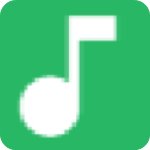

点击星星用来评分